Qué saber
- Las insignias de notificación son los puntos rojos con números blancos que aparecen sobre los iconos de aplicaciones en la pantalla de inicio.
- Estas insignias le indican cuántas notificaciones no leídas tiene de una aplicación en particular.
- Puede desactivarlos yendo a Configuración> Notificaciones> [Nombre de la aplicación]> Desactivar insignias.
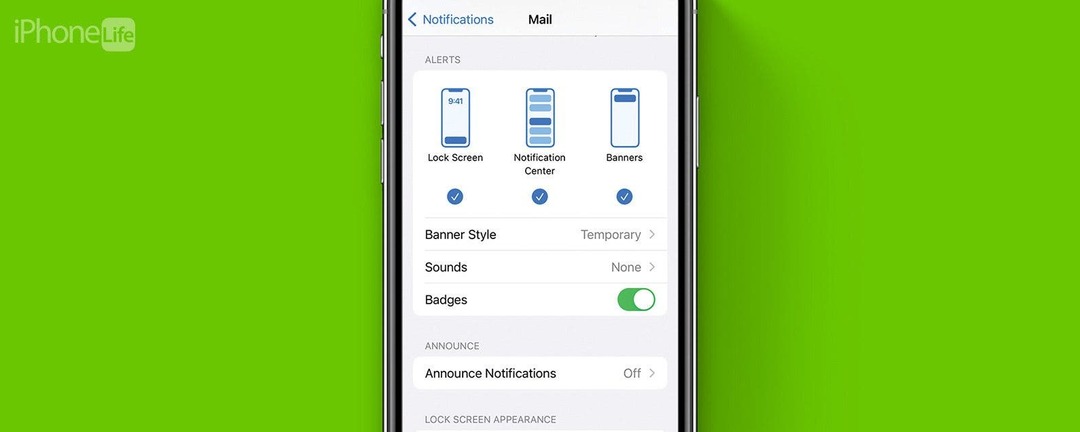
Probablemente haya notado esas insignias rojas numeradas en sus aplicaciones. Si eres como yo y no abres todos los correos electrónicos que recibes, probablemente tengas cientos de ellos en tu aplicación de Correo. Cuando sus insignias de notificación se acumulan, apagarlas puede ayudar a despejar su pantalla de inicio. Ahora, repasemos cómo desactivar las insignias de notificación en el iPhone.
Salta a:
- ¿Qué son las insignias de notificación?
- Cómo desactivar las insignias de notificación
¿Qué son las insignias en el iPhone?
Las insignias de notificación son esos íconos de aplicaciones rojas que aparecen sobre una aplicación con un número blanco adentro. Los verá con frecuencia en la aplicación Mensajes, la aplicación Correo, la aplicación Teléfono o cualquier otra aplicación donde reciba notificaciones frecuentes. El número en sus insignias de notificación simplemente le indica cuántas notificaciones no leídas tiene actualmente para esa aplicación. Entonces, si ve una insignia con el número uno sobre su aplicación Mensajes, eso significa que tiene un mensaje sin leer.
Cuando las notificaciones comienzan a acumularse, el número del tejón de notificaciones sube con él. Esto puede ser molesto para aquellos que quieren mantener limpia su pantalla de inicio. Para obtener más consejos y trucos de administración de notificaciones, asegúrese de Regístrese para recibir nuestro Consejo del día gratuito Boletin informativo. Ahora, profundicemos en cómo desactivar las insignias de notificación.
Desactivar insignias de iconos de aplicaciones en iPhone
Personalmente, soy bastante bueno para mantenerme al día con las notificaciones de mi aplicación. Sin embargo, la única área en la que soy negligente es en mis correos electrónicos. Tiendo a dejar que se acumulen los correos electrónicos no leídos, lo que resulta en números de notificación bastante asombrosos:
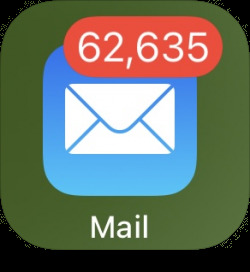
Para evitar que mi pantalla de inicio se vea abarrotada, voy a desactivar las insignias de notificación de la aplicación Correo. Así es cómo:
- Abre el Aplicación de configuracióny toca Notificaciones.
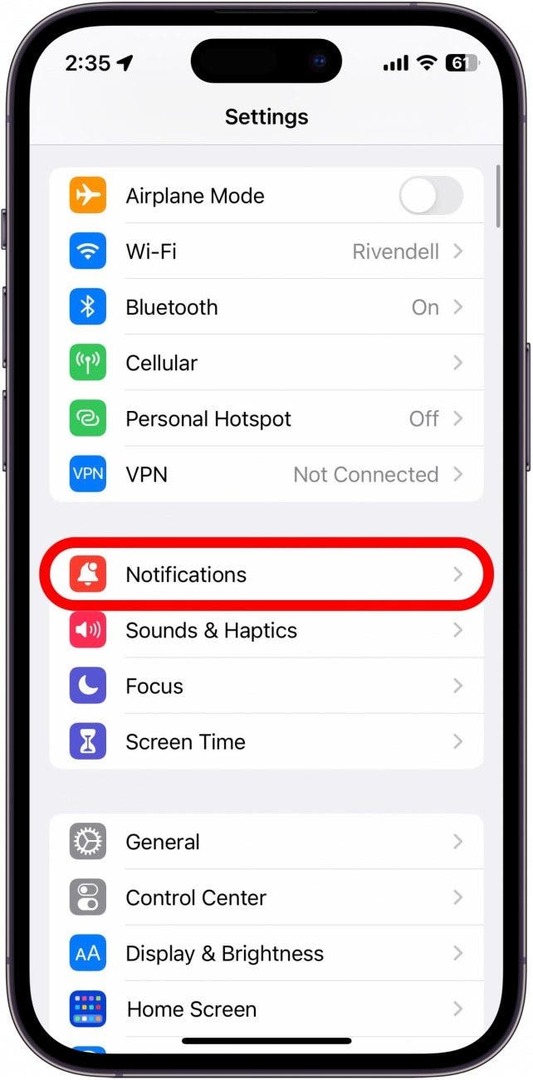
- Desplácese hacia abajo hasta la lista de aplicaciones y busque la que desea desactivar. Para este ejemplo, voy a tocar Correo.
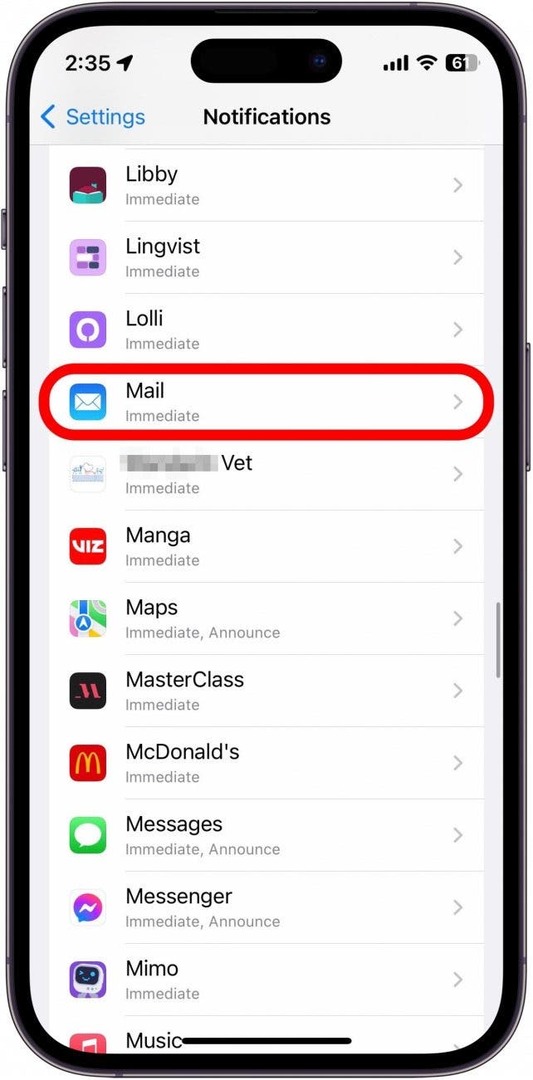
- Desplácese hacia abajo hasta Alertas y toque el interruptor junto a Insignias, de modo que se vuelve gris y se coloca a la izquierda. Esto significa que las insignias están desactivadas.
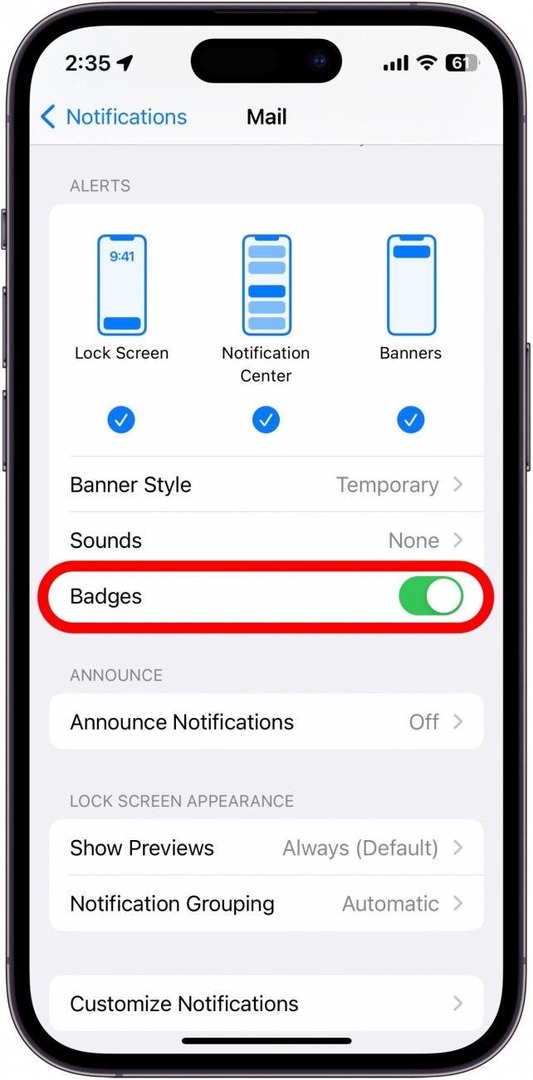
- La aplicación My Mail ya no muestra la cantidad de correos electrónicos no leídos en mi pantalla de inicio.
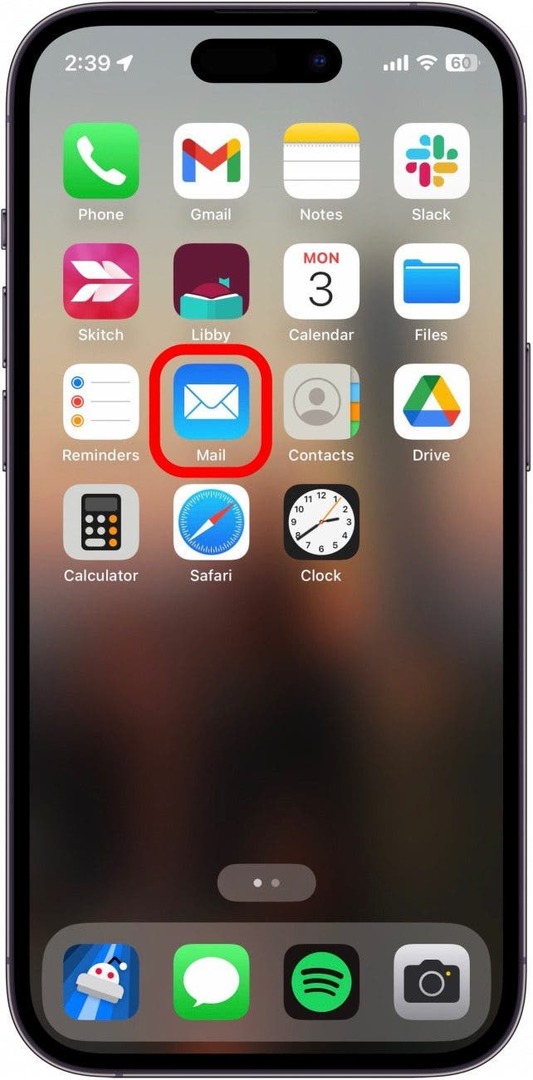
Puede repetir estos pasos para cada aplicación que tenga una gran cantidad de insignias de notificación de iPhone, lo que ayudará a que su pantalla de inicio se vea mucho más limpia. A continuación, descubra cómo desactivar las vistas previas de notificaciones en iPhone